Che tu voglia usi Instagram restare in contatto con i tuoi amici o seguire le tue celebrità preferite, vuoi mantenere attive le notifiche dell'app, per non perdere nessun aggiornamento. Sfortunatamente, Instagram a volte non riesce a inviare le notifiche in tempo.
Se riscontri questo problema per cui le notifiche di Instagram non funzionano sul tuo iPhone o telefono Android, sei nel posto giusto. Ti mostreremo diversi modi per risolvere i problemi di fondo del tuo telefono, quindi le tue notifiche iniziano a funzionare come al solito.
Riavvia il tuo iPhone o telefono Android
Un modo rapido per risolvere la maggior parte dei problemi relativi alle app sul tuo iPhone o telefono Android è riavviare il telefono. In questo modo cancella i file temporanei del telefono, il che aiuta a risolvere i problemi con tali file e a ripristinare le notifiche.
È facile riavviare sia i telefoni iPhone che Android. Su Android, tieni premuto il pulsante di accensione e scegli Riavvia per riavviare il telefono.

A riavvia il tuo iPhone, tieni premuto il pulsante di accensione e trascina il cursore. Quindi, tieni nuovamente premuto il pulsante di accensione per riaccendere il telefono.

Avvia Instagram al riavvio del telefono e dovresti ricevere le notifiche come previsto.
Disattiva Non disturbare sul tuo Android o iPhone
Se hai abilitato Non disturbare sul tuo telefono, potrebbe essere per questo che Instagram non può inviarti notifiche. Non disturbare blocca le notifiche di tutte le app sul tuo telefono e questa opzione dovrebbe essere disattivata se desideri ricevere avvisi delle tue app.
L'aspetto positivo è che è facile disattivare la funzione DND su entrambi i tipi di telefoni.
Disabilita Non disturbare su iPhone

Disattiva Non disturbare su Android
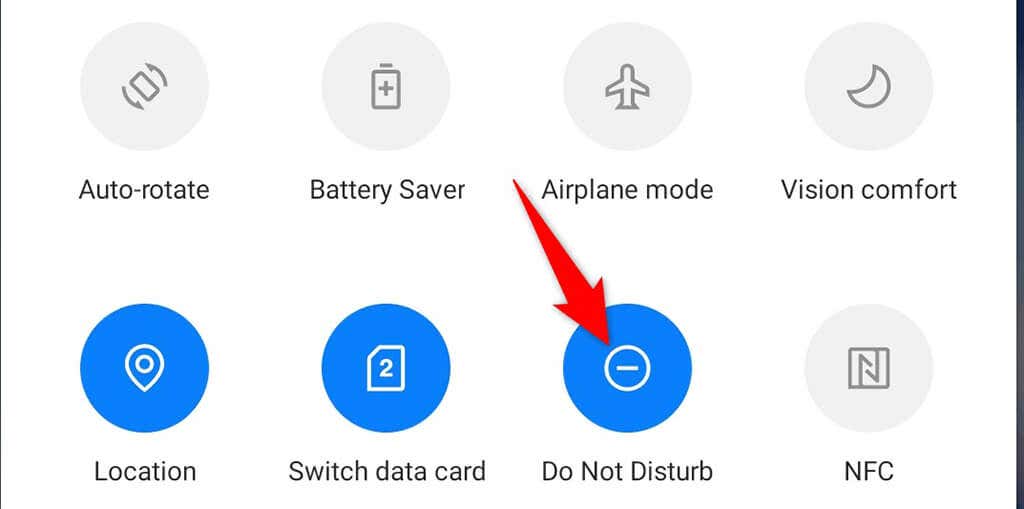
Correggi le notifiche di Instagram disabilitando la modalità di risparmio energetico
Modalità di risparmio energetico sul tuo iPhone e il telefono Android aiutano a risparmiare la batteria del telefono. Tuttavia, ciò comporta la limitazione di varie funzionalità del telefono e delle app. Questa modalità potrebbe impedire a Instagram di inviare alcuna notifica..
Disattiva la modalità di risparmio della batteria sul telefono e verifica se questo aiuta.
Disattiva la modalità di risparmio energetico su iPhone
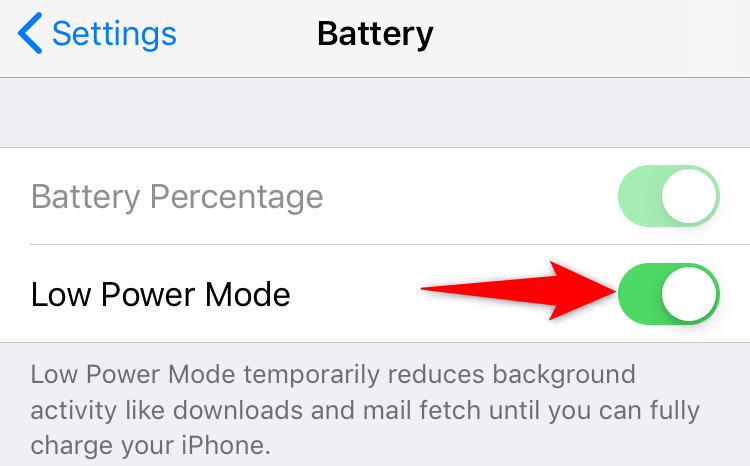
Disattiva la modalità di risparmio energetico su Android

Controlla le impostazioni di notifica per l'app Instagram
Il tuo telefono deve consentire le notifiche dall'app Instagram. Se tu o qualcun altro avete erroneamente disattivato le notifiche per l'app, è per questo che ti stai perdendo gli aggiornamenti da questa piattaforma.
È facile controllare l'autorizzazione alle notifiche per Instagram sia su iPhone che su Android.
Abilita le notifiche di Instagram su iPhone
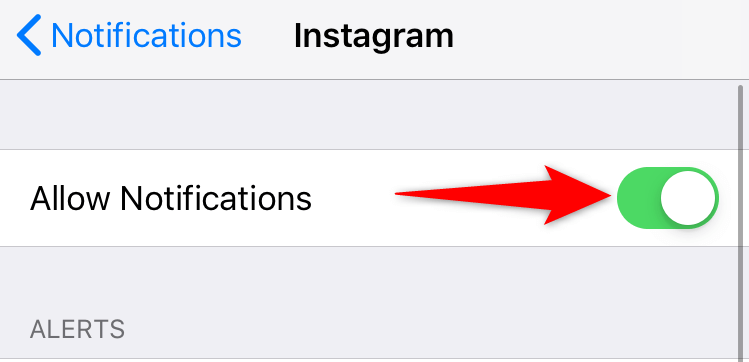
Abilita le notifiche di Instagram su Android

Attiva l'aggiornamento dell'app in background per Instagram
Instagram richiede l'accesso a Internet, anche in background, per inviarti notifiche tempestive. Se il tuo telefono limita dati di sfondo per l'app, dovrai attivare l'opzione per risolvere il problema.
Puoi controllare e abilitare manualmente l'opzione dei dati in background per ciascuna app sul tuo iPhone e telefono Android, come spiegato di seguito.
Abilita i dati in background su iPhone
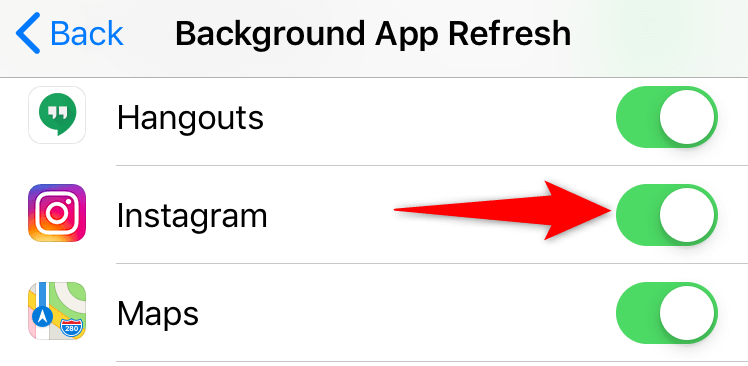
Abilita i dati in background su Android
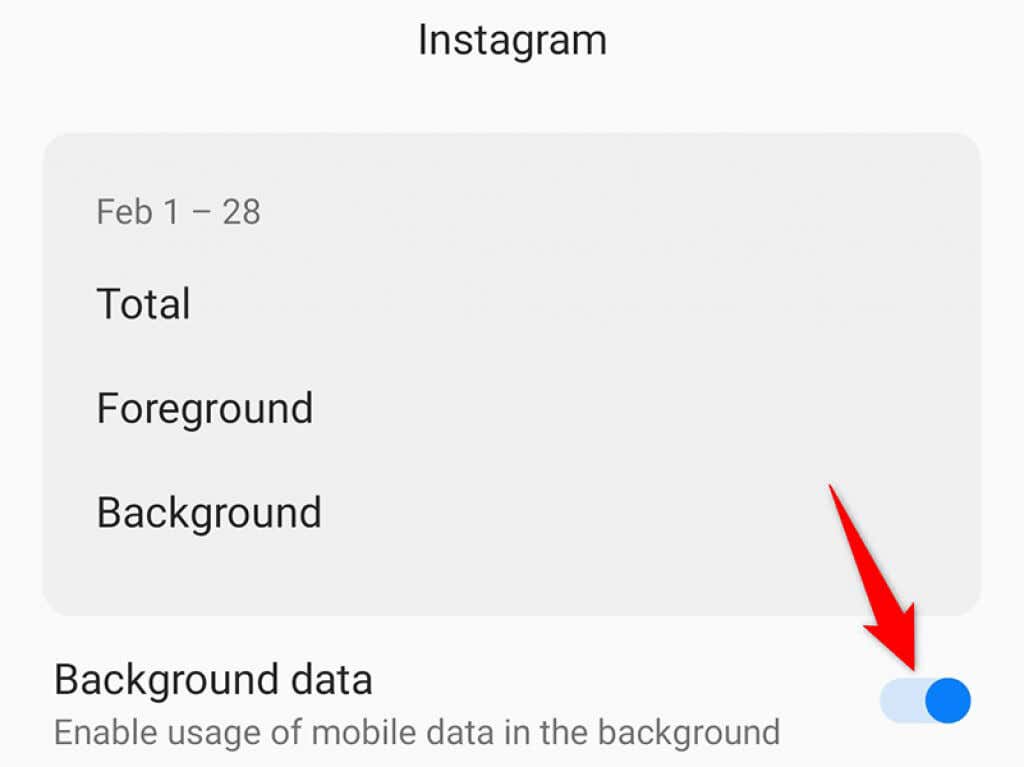
Abilita le notifiche push da Instagram
L'app Instagram ha una sezione in cui puoi abilitare, disabilitare e configurare varie notifiche. Dovresti controllare questa sezione e assicurarti che gli avvisi che ti aspetti di ricevere siano effettivamente abilitati.
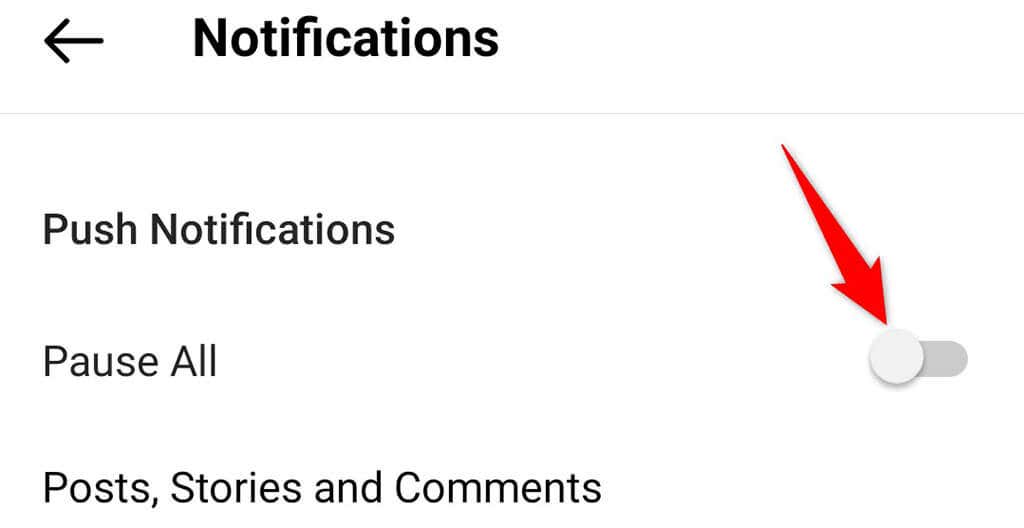
Esci e torna all'app Instagram
Se continui a non ricevere notifiche da Instagram, prova a disconnetterti e quindi a accedere nuovamente al tuo account nell'app per vedere se questo risolve il problema. In questo modo si risolvono molti piccoli problemi, quindi vale la pena provare questo metodo.
Avrai bisogno dei dettagli di accesso di Instagram per accedere nuovamente all'app, quindi tienili a portata di mano.
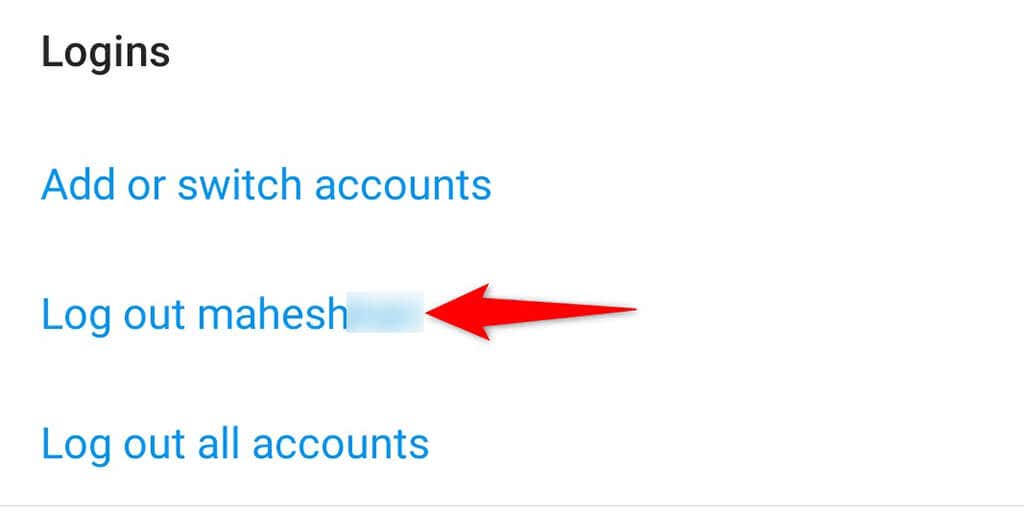
Reinstalla l'app Instagram
Se i file principali di Instagram sono danneggiati o questi file sono diventati problematici per qualsiasi motivo, è possibile che tu non riceva alcuna notifica dall'app. Fortunatamente, puoi risolvere questo problema semplicemente reinstallando l'app..
Quando reinstalli Instagram, tutti i file principali della tua app vengono sostituiti con quelli nuovi, risolvendo i problemi con eventuali vecchi file problematici.
Reinstalla Instagram su iPhone

Reinstalla Instagram su Android

Risolvi i problemi relativi alle notifiche di Instagram sia su iPhone che su Android
Non puoi permetterti di perdere nessuna notifica se usi Instagram per tenerti aggiornato sulle tue cose preferite. Se mai hai la sensazione di non ricevere gli avvisi attesi da questa app, ora sai esattamente come affrontare il problema. Buona fortuna!
.